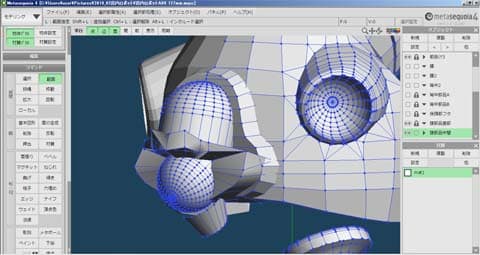
3D修正再開
部分的なら写真の下絵も使えるのではと思ったので、配置してみる

まとまらなくなったのできょうはここで終わり
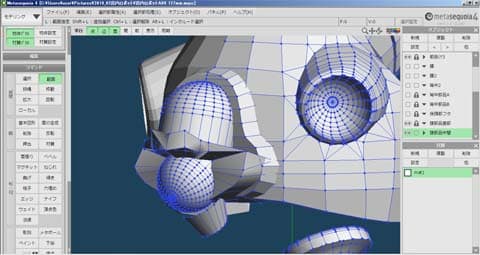
ここまで1.5hours
超簡単メタセコイア入門 6
ブレンダーは難しすぎるので当面はメタセコイアを使うことにする
今回はオブジェクトパネル
作成した図形はオブジェクトと呼ばれ、オブジェクトパネルで管理できる
オブジェクトパネルは画面の右上にあります
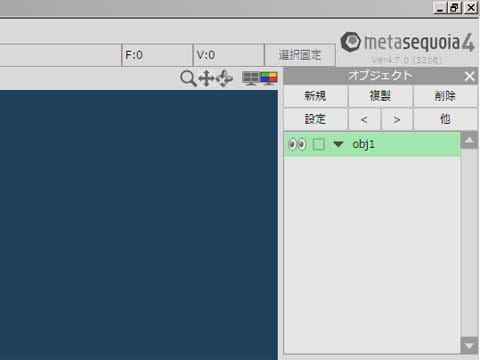
ためしに直方体を作成する
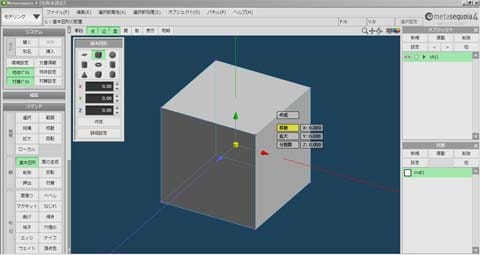
設定ボタンで設定画面が開く

基本情報で名前を変えてみる
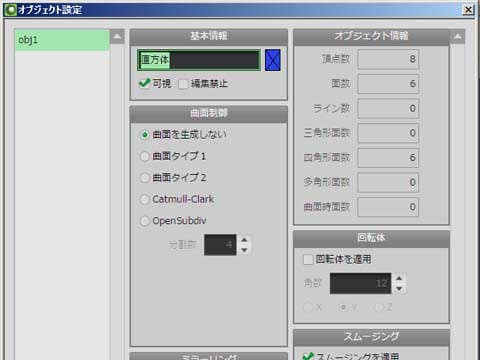
名前が変わる、わかりやすい名前をつよう
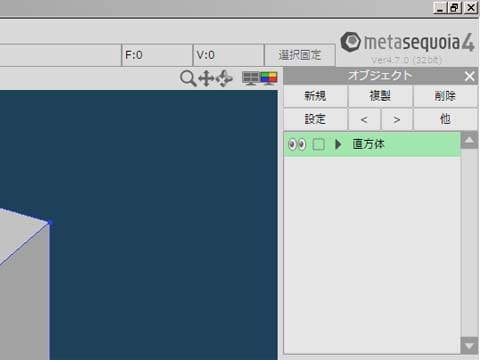
目のマークをクリックすると表示、非表示を切り替えできる
その横の四角をクリックすると編集可・不可の切り替えできる
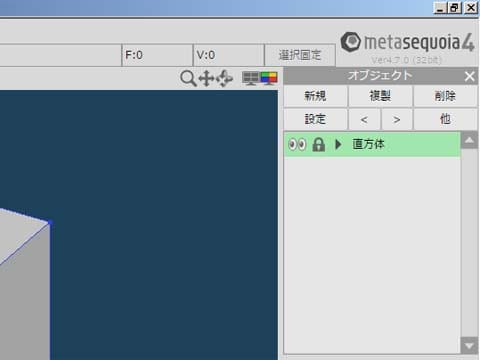
編集不可になると鍵のマークがでる
新規クリックで増やせる
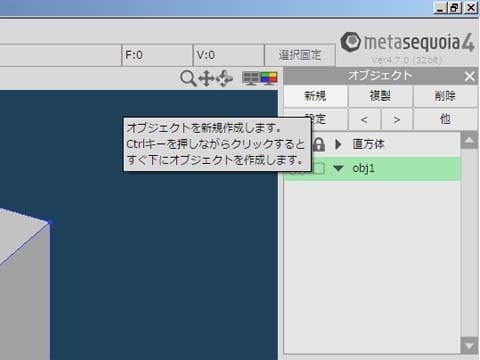
新規オブジェクトで球を作成してみた
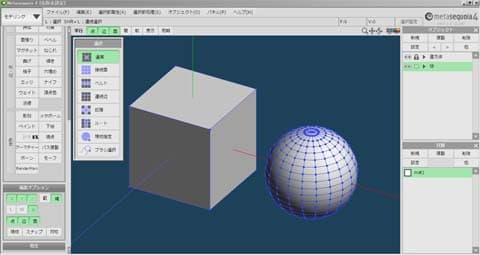
次回を読む ロボットフィギュアガレージキット開発のお手伝い 34回
前回を読む ロボットフィギュアガレージキット開発のお手伝い 32回
1回を読む ロボットフィギュアガレージキット開発のお手伝い 1回
部分的なら写真の下絵も使えるのではと思ったので、配置してみる

まとまらなくなったのできょうはここで終わり
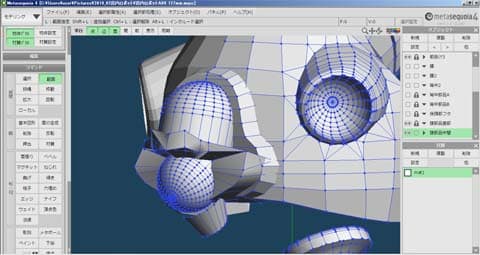
ここまで1.5hours
超簡単メタセコイア入門 6
ブレンダーは難しすぎるので当面はメタセコイアを使うことにする
今回はオブジェクトパネル
作成した図形はオブジェクトと呼ばれ、オブジェクトパネルで管理できる
オブジェクトパネルは画面の右上にあります
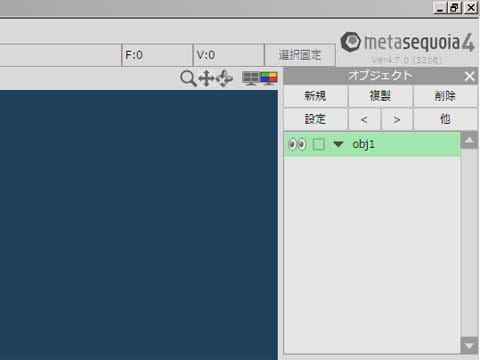
ためしに直方体を作成する
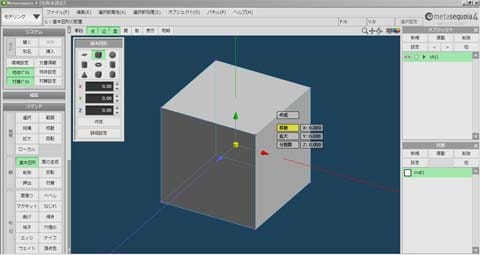
設定ボタンで設定画面が開く

基本情報で名前を変えてみる
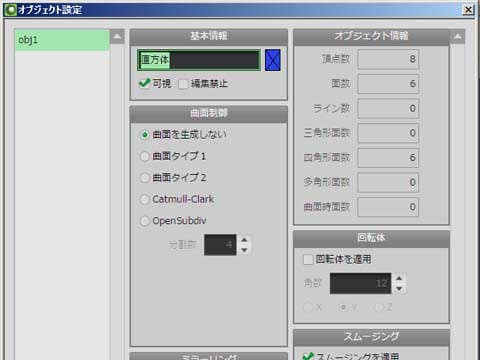
名前が変わる、わかりやすい名前をつよう
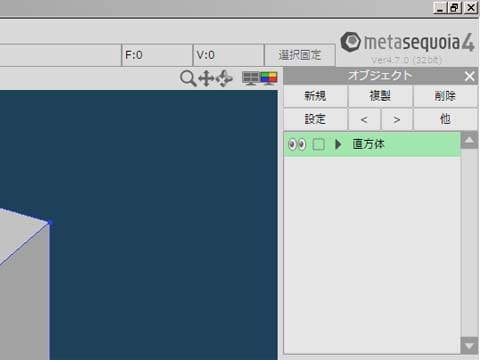
目のマークをクリックすると表示、非表示を切り替えできる
その横の四角をクリックすると編集可・不可の切り替えできる
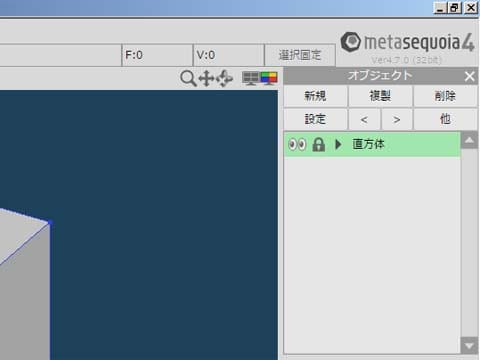
編集不可になると鍵のマークがでる
新規クリックで増やせる
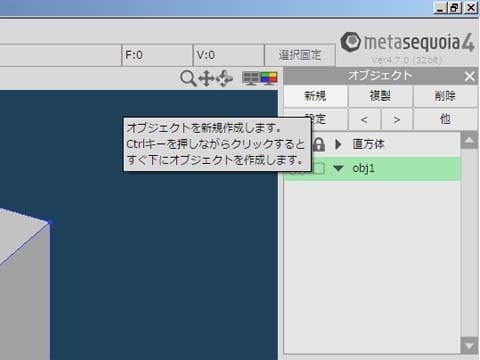
新規オブジェクトで球を作成してみた
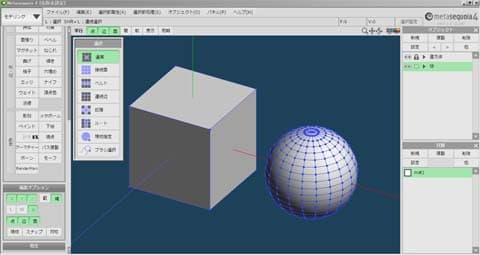
次回を読む ロボットフィギュアガレージキット開発のお手伝い 34回
前回を読む ロボットフィギュアガレージキット開発のお手伝い 32回
1回を読む ロボットフィギュアガレージキット開発のお手伝い 1回

























※コメント投稿者のブログIDはブログ作成者のみに通知されます